Publicitate
 În sfârșit, am primit primul meu telefon Android, un vechi vechi HTC EVO 4G, cu Android 2.3.3 preinstalat și a fost grozav. Două lucruri care sunt ușor enervante, deși sunt în primul rând, durata de viață a bateriei și în al doilea rând, faptul că efectuarea unei capturi de ecran necesită puțin configurare.
În sfârșit, am primit primul meu telefon Android, un vechi vechi HTC EVO 4G, cu Android 2.3.3 preinstalat și a fost grozav. Două lucruri care sunt ușor enervante, deși sunt în primul rând, durata de viață a bateriei și în al doilea rând, faptul că efectuarea unei capturi de ecran necesită puțin configurare.
Am reușit să remediez prima problemă cu JuiceDefender, o aplicație pe care am găsit-o în pagina noastră Top 100 de aplicații Android Cele mai bune aplicații Android de pe Google Play Store pentru 2019Căutați cele mai bune aplicații Android pentru telefonul sau tableta dvs.? Iată lista noastră completă cu cele mai bune aplicații pentru Android. Citeste mai mult , dar al doilea - am crezut că procesul va dura prea mult - așa că nu m-am deranjat să învăț procesul. Asta a fost până am aflat articolul pe care Ryan l-a autorizat la sfârșitul anului 2009, în detaliu cum să capturați capturi de ecran pe un dispozitiv Android Cum să capturați capturi de ecran cu telefonul mobil Android Citeste mai mult
cu Android SDK Manager și instrumentul de captură de ecran încorporat, Dalvik Debug Monitor. Se pare că nu este atât de greu după configurarea inițială.Monitorul de depanare Dalvik de la managerul SDK este o modalitate bună de a obține capturi de ecran de pe telefonul dvs. Android, dar Am găsit un alt instrument care face lucrurile mult mai ușor dacă te descoperi că ai nevoie de capturi de ecran cu Android pic.
Ashot, este o unealtă de captură de ecran și instrument de difuzare a ecranului. Puteți vedea cu ușurință ce este pe telefonul dvs. Android pe ecranul computerului și multe altele. Citiți mai departe pentru a afla mai multe despre ce face din aceasta o alternativă bună la monitorul de depanare Dalvik încorporat.
Configurare
În sensul acestui articol, va trebui să Manager SDK Android, un cablu de sincronizare USB, Ashot, și telefonul dvs., desigur. Pentru mai multe detalii despre ce trebuie făcut după instalarea managerului SDK Android, puteți consulta Articolul lui Ryan Cum să capturați capturi de ecran cu telefonul mobil Android Citeste mai mult . Pentru a rezuma, iată câteva sfaturi:
- Nu trebuie să descărcați fișierul executabil.
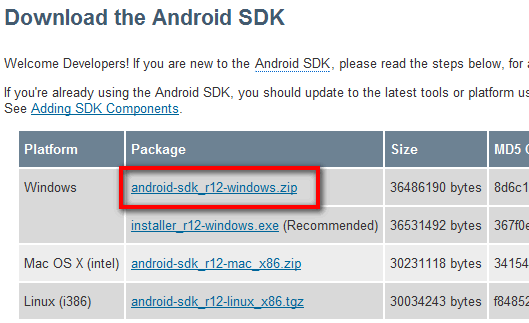
- Fișierul zip al managerului SDK va merge bine. Doar extrage conținutul, notează locația de unde ai extras ferestre android-sdk.
- Faceți clic dreapta pe SDK Manager și selectați Rulat ca administrator.
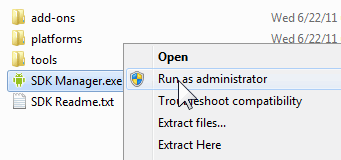
- Instalați și actualizați prima intrare, Instrumente platformă Android SDK. Pentru celelalte intrări, alegeți pur și simplu Respinge, care va asigura o descărcare mai rapidă pentru componentele efective de care aveți nevoie.
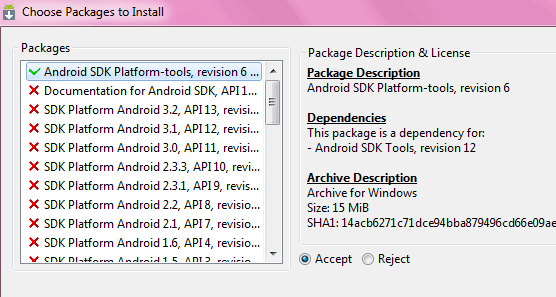
- De asemenea, selectați driverul USB USB din suplimente terță parte din fila Pachetele disponibile.
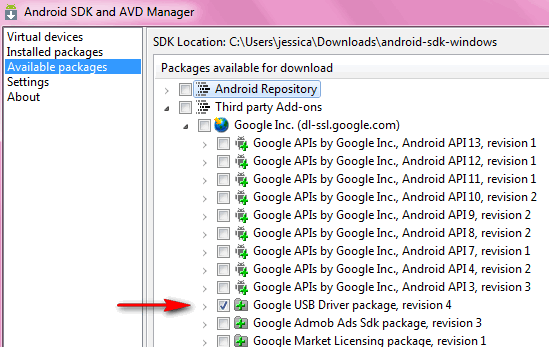
- Conectați telefonul la computer prin intermediul cablului de sincronizare USB. Dacă este prima dvs. conectare a telefonului la computer, s-ar putea să vi se solicite să instalați driverele necesare, care ar trebui. După ce ați făcut acest lucru, mergeți la telefonul dvs. la Meniu> Setări> Aplicații> Dezvoltare și bifați caseta pentru depanare USB.
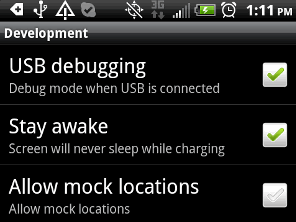
- Acum executați fișierul ddms.bat în folderul instrumente.
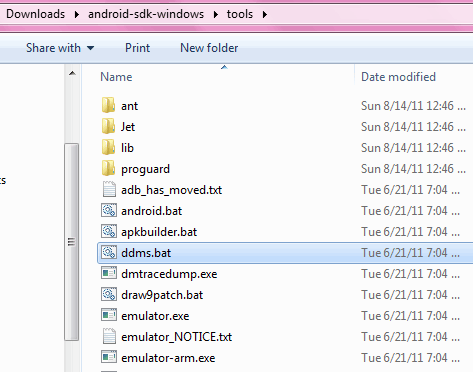
- Asigurați-vă că această fereastră apare, cu telefonul dvs. Android listat pe panoul din stânga. Acest lucru va asigura că AShot rulează corect.
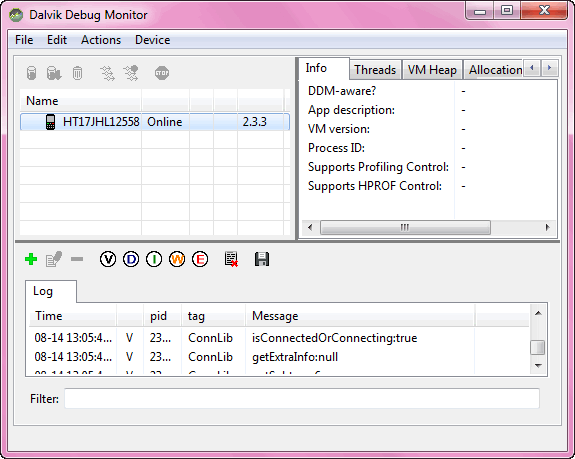
- Acum, descărcați și instalați AShot. Când îl lansați pentru prima dată (acesta va apărea în meniul Start ca Android Screen Capture), vă va cere să alegeți locația dvs. android-sdk-windows, despre care ați făcut o notă în primul punct. După ce navigați în acea locație și faceți clic pe OK, veți putea vedea ce este pe telefonul dvs. Android pe ecranul computerului.
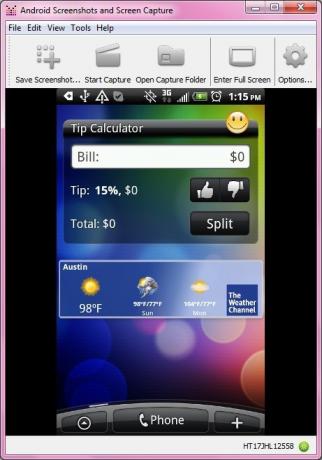
Ce poți face cu AShot
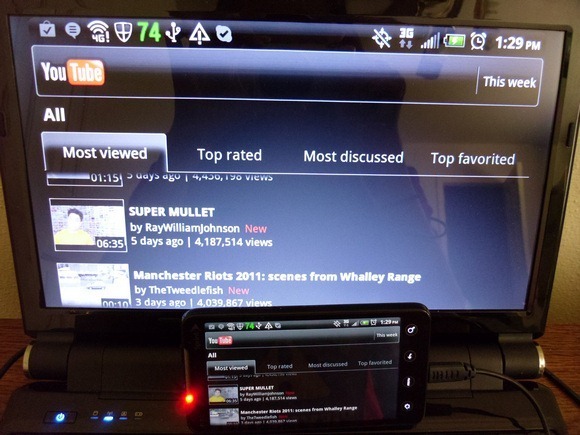
Ce diferență este AShot de utilizarea monitorului de depanare Dalvik? Cu AShot, captarea ecranului necesită efort minim. Nu este necesar să faceți clic pe butonul de actualizare de fiecare dată când ecranul telefonului dvs. Android se schimbă. AShot afișează ce este pe dispozitivul dvs. pe ecranul computerului în timp real, cu doar un mic decalaj. Există, de asemenea, comenzi rapide de la tastatură pentru lucruri precum mersul pe ecran complet, rotirea ceasului și în sens invers acelor de ceasornic etc.
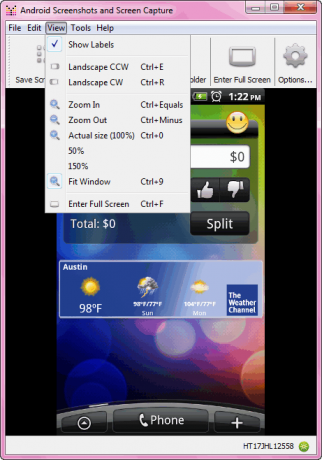
De asemenea, puteți seta un folder de captare și faceți clic pe butonul Start Capture buton pentru a înregistra automat toată activitatea telefonului dvs. în capturi de ecran.
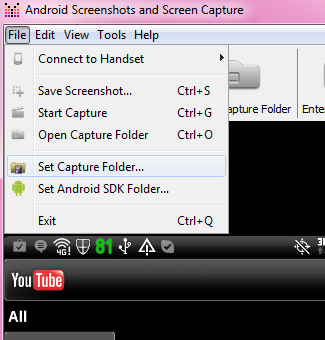
Pentru a înregistra un screencast Cele mai bune setări și formate pentru captarea videoclipurilor pentru YouTube Citeste mai mult , Sugerez să folosești CamStudio O privire aprofundată la CamStudio ca un instrument eficient de ecranizare Citeste mai mult pentru Windows sau web-based Cum să creați un ecran de ecran ca un Pro cu aceste 6 instrumente online Citeste mai mult Screenr, ambele acceptând difuzarea ecranului în rezoluție HD.
Dacă rămâneți blocat în orice pas, pur și simplu accesați dezvoltatorul AShot pagina de instrucțiuni sau întrebați în secțiunea de comentarii de mai jos.
Credit imagine: Mike Saechang
Jessica este interesată de tot ceea ce îmbunătățește productivitatea personală și care este open-source.


